Een PS3-joystick op een pc aansluiten
 Alle gamers kunnen duidelijk in twee categorieën worden verdeeld: degenen die liever een console gebruiken en degenen die pc's kiezen om te gamen. Ondanks het feit dat het aantal exclusieve gaming-applicaties dat alleen voor consoles wordt uitgebracht indrukwekkend is, gebruiken de meeste gamers een personal computer. Ze waarderen echter ook het gemak van de controller die bij de console wordt geleverd.
Alle gamers kunnen duidelijk in twee categorieën worden verdeeld: degenen die liever een console gebruiken en degenen die pc's kiezen om te gamen. Ondanks het feit dat het aantal exclusieve gaming-applicaties dat alleen voor consoles wordt uitgebracht indrukwekkend is, gebruiken de meeste gamers een personal computer. Ze waarderen echter ook het gemak van de controller die bij de console wordt geleverd.
De inhoud van het artikel
Is het mogelijk om een PS3-gamepad op een computer aan te sluiten?
Het is heel goed mogelijk om een controller van de PlayStation-gameconsole aan te sluiten op elke moderne pc of laptop. Tegelijkertijd is de procedure voor het aansluiten van twee apparaten heel eenvoudig en zal zelfs voor een onervaren gebruiker geen problemen opleveren.
Om de controller op een pc aan te sluiten, heeft u het volgende nodig:
- USB-kabel voor aansluiting op de systeemeenheid;

- Bluetooth-adapter - als de gameplay wordt uitgevoerd met behulp van draadloze technologie;

- een speciaal programma dat het besturingssysteem helpt het aangesloten apparaat te herkennen.
Voordat u de controller op de pc aansluit, moet u bovendien alle benodigde stuurprogramma's downloaden en installeren.
REFERENTIE! Als je voorheen zelf naar programma's en stuurprogramma's moest zoeken, heeft Sony nu een officiële applicatie waar je alle benodigde hulpprogramma's kunt downloaden.
Het populairste programma is Motionin Joy.De installatie ervan is niet bijzonder moeilijk:
- U moet het programma downloaden van de officiële website en vervolgens op uw computer installeren;
- sluit de gamepad via een USB-kabel aan op de systeemeenheid;
- lanceer Motionin Joy;
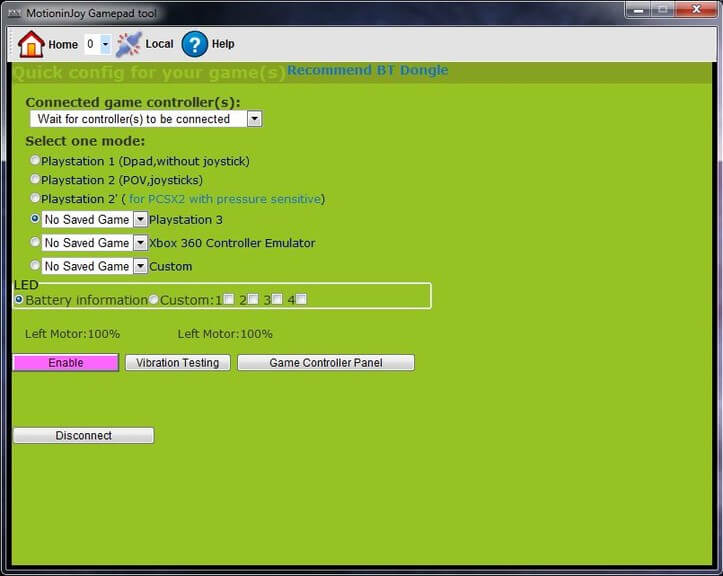
- ga naar instellingen en zoek Driver Manager;
- het programma biedt een lijst met beschikbare stuurprogramma's - u moet degene vinden die u nodig heeft en deze installeren door op Stuurprogramma laden te klikken;
- dan moet je naar het tabblad Profielen gaan en Selecteer één modus selecteren;
- vink het vakje Aangepast aan;
- sla alle aangebrachte wijzigingen op en sluit af.
Met dit programma kunt u ook individuele gebruikersinstellingen instellen.
Hoe PS3-joystick via Bluetooth met pc te verbinden
Draadloze verbinding is handig omdat de gebruiker geen extra kabels nodig heeft. Hierdoor kun je met meer comfort spelen.
Voordat u de controller en de personal computer rechtstreeks aansluit, is het noodzakelijk om de hierboven beschreven manipulaties uit te voeren. Verbind vervolgens de joystick via Bluetooth met de systeemunit.
Vervolgens moet u de volgende stappen uitvoeren:
- start het geïnstalleerde Motionin Joy-programma;
- zoek het item “BluetoothPair” en het tabblad “Bluetooth” in de instellingen;
- zoek de benodigde Bluetooth-adapter en klik op de knop “Nu koppelen”;
Als alles correct is gedaan, begint de controller na korte tijd te trillen. Dit is een indicatie dat de synchronisatieprocedure van het apparaat succesvol was en dat je met het spelen kunt beginnen.
AANDACHT! De procedure voor het aansluiten van apparaten is niet afhankelijk van het geïnstalleerde besturingssysteem; de verbindingsstappen zijn voor alle besturingssystemen hetzelfde.
In zeldzame gevallen herkent Motionon Joy de controller niet. Om het probleem op te lossen, moet u:
- controleer of de USB-kabel correct werkt en correct is aangesloten op beide apparaten;
- Start eerst het hulpprogramma, ga naar het tabblad "Driver Manager" en sluit pas daarna de gamepad aan op de systeemeenheid.
Hoe u een gamepad op een computer aansluit met behulp van de applicatie
Een alternatieve optie voor het aansluiten van een joystick op een Windows-computer is het gebruik van de DualShok 3-emulator. Het proces voor het aansluiten van apparaten wijkt enigszins af van de hierboven beschreven methode. U moet bijvoorbeeld verschillende extra hulpprogramma's downloaden en installeren.

De verbindingsvolgorde zelf is als volgt:
- download het Sisaxis-stuurprogramma;
- installeer de applicatie op uw computer - hiervoor moet u PPJoy en LibUSB initialiseren;
- pak de gearchiveerde BtSix uit;
- sluit de Bluetooth-adapter aan en update alle stuurprogramma's;
- voer Config Joystiks uit in PPJoy;
- voeg een nieuw apparaat toe aan de lijst en geef het een willekeurige naam;
- Voer indien nodig individuele gebruikersinstellingen uit die u moet opslaan en sluit pas daarna het programma af.
Om de controller correct te laten werken, moet u deze synchroniseren met de Bluetooth Dongle. Dit wordt als volgt gedaan:
- Bluetooth Dongle is verbonden met de systeemeenheid;
- Het BtSix-programma start;
- de knop in het midden van het hulpprogramma wordt ingedrukt.

AANDACHT! De applicatie moet worden uitgepakt voordat deze wordt gestart!
Nadat alle stappen zijn voltooid, moet u de functionaliteit van de gamepad controleren. Als alles correct is gedaan, begint het apparaat te werken.
Het aansluiten van de joystick op uw computer en het instellen ervan is vrij eenvoudig.Het belangrijkste is dat het een origineel Sony-product is en dat alle stappen die nodig zijn voor de verbinding correct zijn uitgevoerd.





